
1. Link tải xuống trực tiếp
LINK TẢI GG DRIVE: LINK TẢI 1 ![]()
LINK TẢI GG DRIVE: LINK TẢI 2![]()
LINK TẢI GG DRIVE: LINK DỰ PHÒNG ![]()
Lỗi STOP 0x00000004 có thể do lỗi phần cứng hoặc sự cố trình điều khiển thiết bị, nhưng cũng có thể liên quan đến nhiễm vi-rút. Lỗi DỪNG 0x00000004 luôn hiển thị trong thông báo DỪNG, thường được gọi là lỗi BSOD (Màn hình xanh chết chóc).
Lỗi STOP 0x00000004 có thể xảy ra với bất kỳ hệ điều hành Windows dựa trên Microsoft NT nào, bao gồm Windows 10, Windows 8, Windows 7, Windows Vista, Windows XP, Windows 2000 và Windows NT.
DỪNG lỗi 0x00000004
Một trong hai hoặc cả hai lỗi sau có thể xuất hiện trong thông báo DỪNG:
- DỪNG: 0x00000004
- INVALID_DATA_ACCESS_TRAP
Lỗi STOP 0x00000004 cũng có thể được viết tắt là STOP 0x4, nhưng mã STOP đầy đủ luôn hiển thị trên màn hình thông báo STOP màu xanh lam.
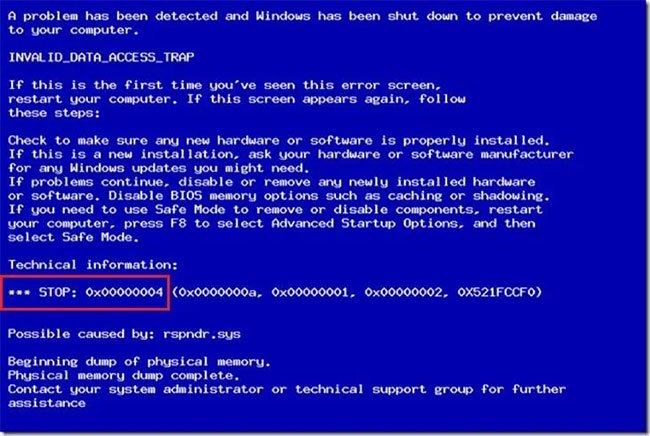
Nếu Windows có thể khởi động sau lỗi STOP 0x4, thông báo “Windows đã khôi phục sau lần tắt đột ngột”(Windows đã khôi phục sau khi bị tắt đột ngột) cho thấy:
Problem Event Name: BlueScreen
BCCode: 4Cách khắc phục lỗi STOP 0x00000004
STOP 0x00000004 là rất hiếm, vì vậy rất ít thông tin khắc phục sự cố cụ thể có sẵn cho lỗi này. Vì hầu hết các lỗi STOP đều có nguyên nhân tương tự, nên có một số bước khắc phục sự cố cơ bản để giải quyết sự cố STOP 0x00000004:
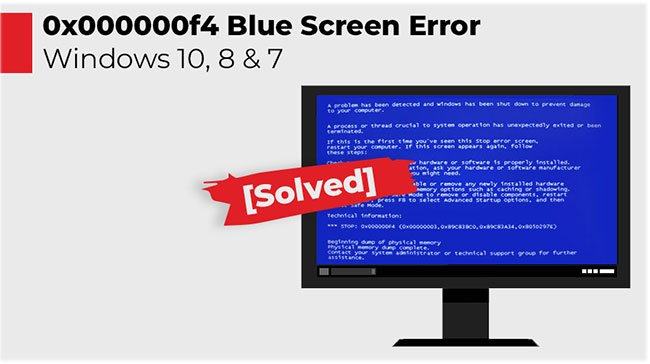
1. Khởi động lại máy tính của bạn nếu bạn chưa làm như vậy. STOP 0x00000004 có thể chỉ là một sự cố và lỗi màn hình xanh có thể không quay lại sau khi khởi động lại.
2. Bạn vừa cài đặt hoặc thay đổi thiết bị? Trong trường hợp này, thay đổi bạn thực hiện rất có thể là nguyên nhân gây ra lỗi STOP 0x00000004. Vui lòng hoàn tác thay đổi và kiểm tra xem màn hình xanh 0x4 có còn không.
Tùy thuộc vào những thay đổi đã được thực hiện, một số giải pháp có thể bao gồm:
- Xóa hoặc cấu hình lại thiết bị mới được cài đặt.
- Bắt đầu với cấu hình tốt đã biết cuối cùng để hoàn tác các thay đổi liên quan đến đăng ký và trình điều khiển.
- Sử dụng Khôi phục Hệ thống để hoàn tác các thay đổi mới nhất.
- Đặt lại trình điều khiển thiết bị về phiên bản trước khi cập nhật.
3. Cập nhật trình điều khiển thiết bị. Nếu trình điều khiển cho ổ cứng hoặc thiết bị khác đã cũ hoặc bị hỏng, nó có thể dẫn đến lỗi STOP 0x00000004.
4. Quét máy tính của bạn để tìm vi-rút có thể gây ra lỗi STOP 0x00000004.
Bạn nên cập nhật phần mềm chống vi-rút của mình để tránh những sự cố này. Kiểm tra danh sách phần mềm chống vi-rút tốt nhất của chúng tôi Làm cho kỹ thuật dễ dàng hơn cần thiết.
5. Xóa CMOS. Đôi khi lỗi STOP 0x00000004 là do sự cố bộ nhớ BIOS, vì vậy việc xóa CMOS có thể giải quyết được sự cố này.
6. Kiểm tra ổ cứng để tìm lỗi. Sự cố vật lý với ổ cứng có thể là nguyên nhân gây ra lỗi STOP 0x4. Tham khảo: 7 Cách Kiểm Tra Ổ Cứng Hiệu Quả sẽ giúp bạn kiểm tra định kỳ tình trạng ổ cứng để biết thêm chi tiết.
7. Kiểm tra bộ nhớ hệ thống để tìm lỗi. Nếu ổ cứng không bị bad thì RAM kém cũng có thể là nguyên nhân gây ra lỗi STOP 0x00000004.
Bạn cũng nên lắp lại bộ nhớ trước khi kiểm tra để đảm bảo nó được cài đặt đúng cách và không gây ra sự cố.
8. Thực hiện khắc phục sự cố STOP cơ bản. Các bước khắc phục sự cố mở rộng này không dành riêng cho lỗi STOP 0x00000004. Tuy nhiên, vì hầu hết các lỗi STOP đều rất giống nhau, chúng có thể sẽ hữu ích.
Xem thêm:
